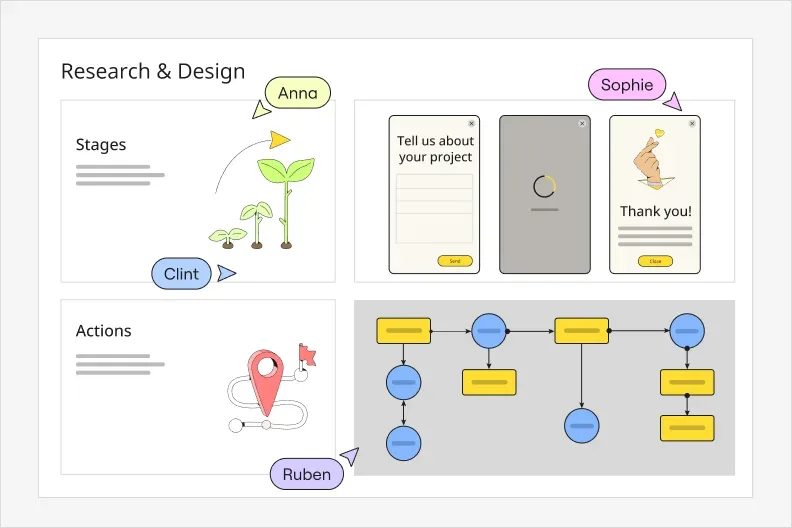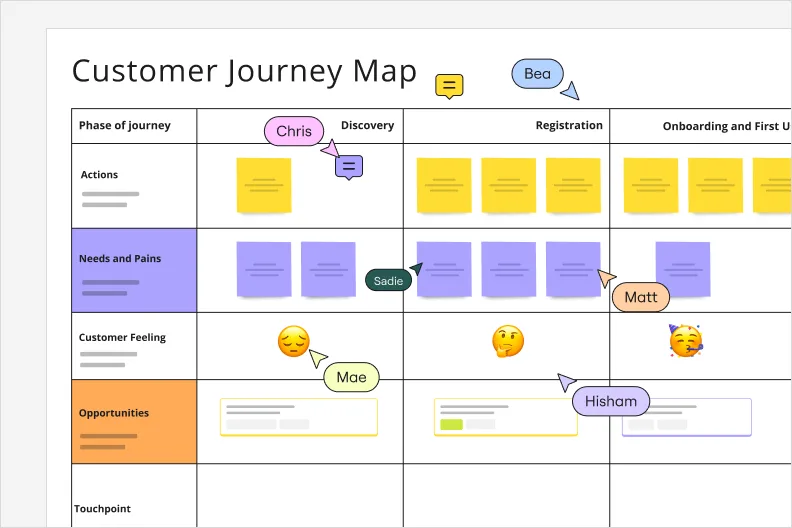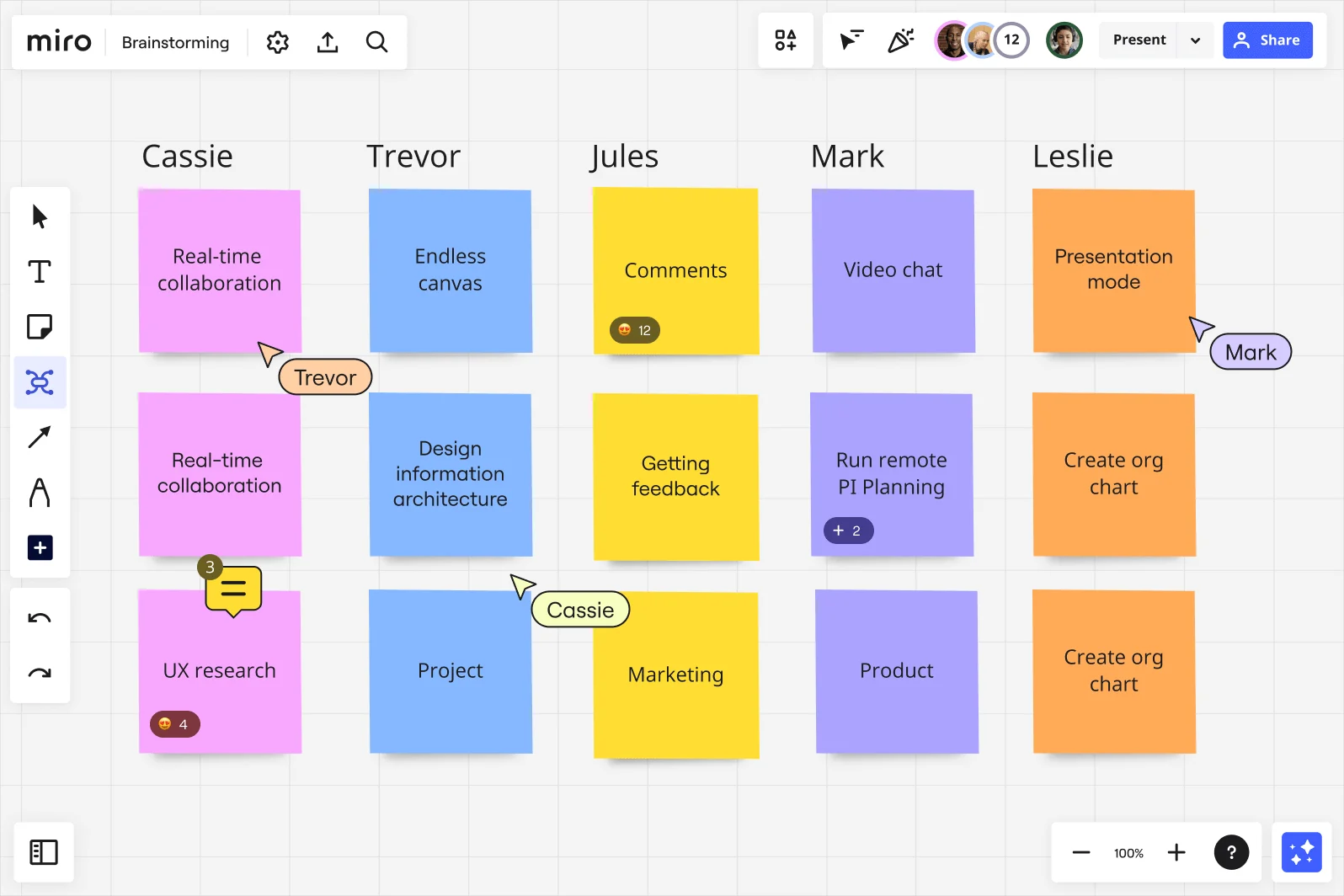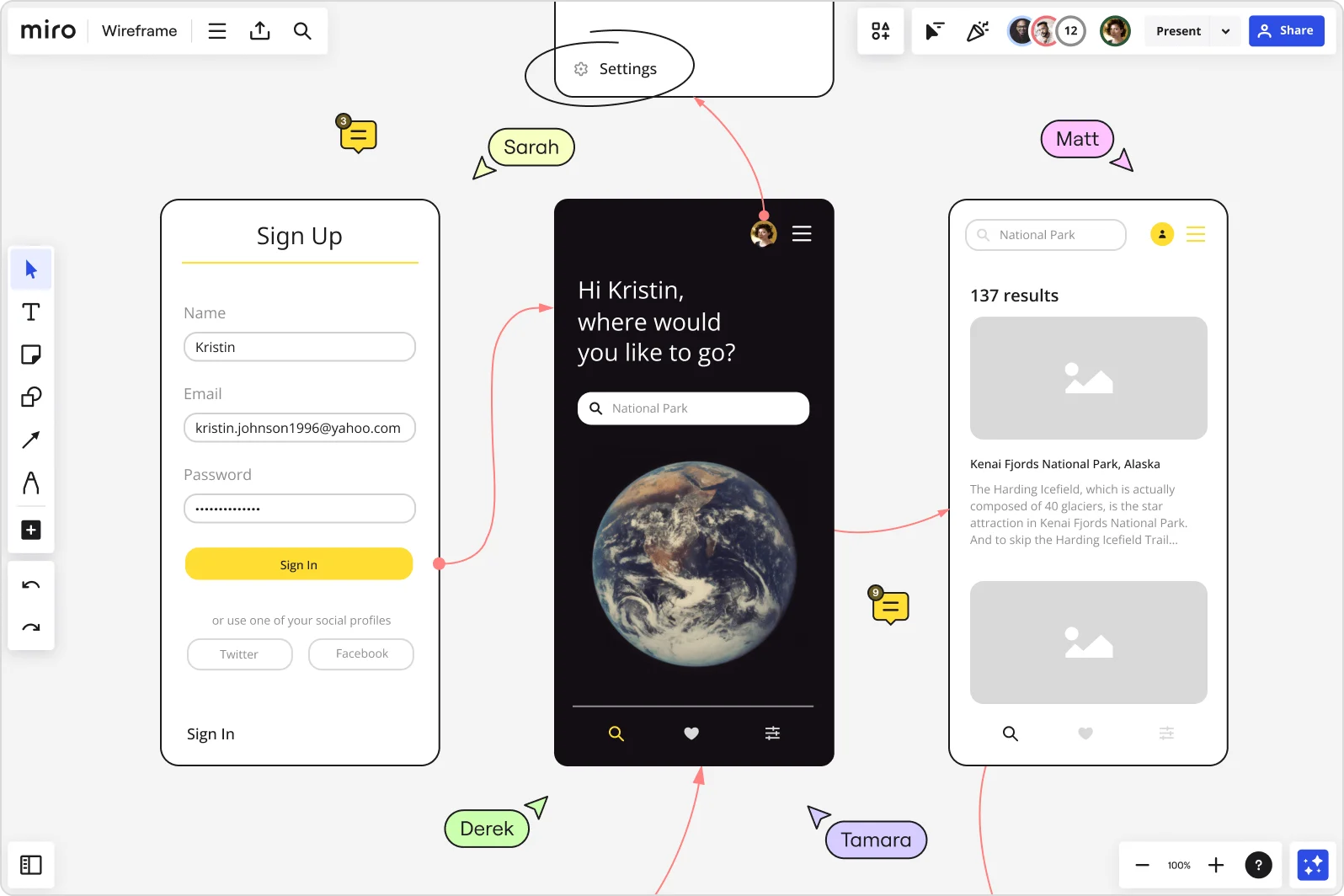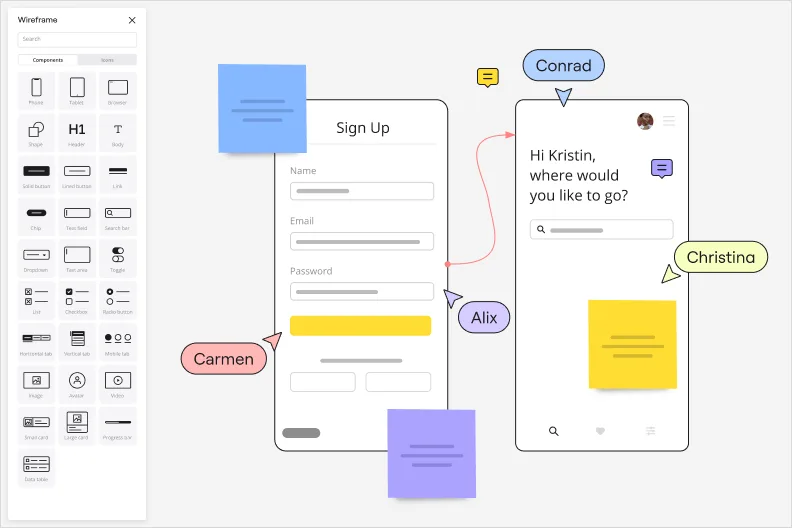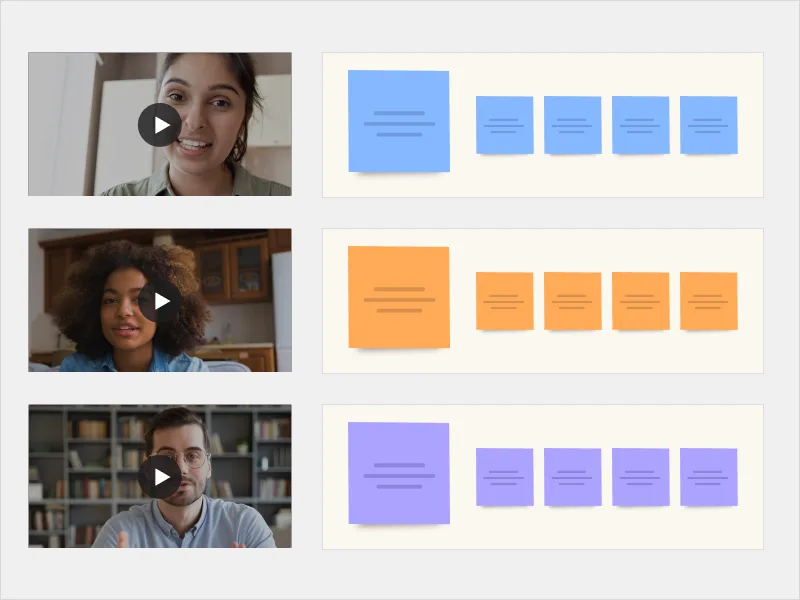魅力的なデザインスプリント実現に必要なツールとは
チーム内の情報交換をよりスムーズに
アイデア出しから製品テストまで共同作業を可能に
Miro を使えば、対面でもリモートでも、スプリントをより簡単に実行できます。使いやすい無限大のキャンバスなら、コンセプトを可視化したり、付箋を追加してアイデアをまとめたり、議題について参加者が投票したりといったことも可能です。また、終了後にセッションの内容や画像を編集する必要もありません。
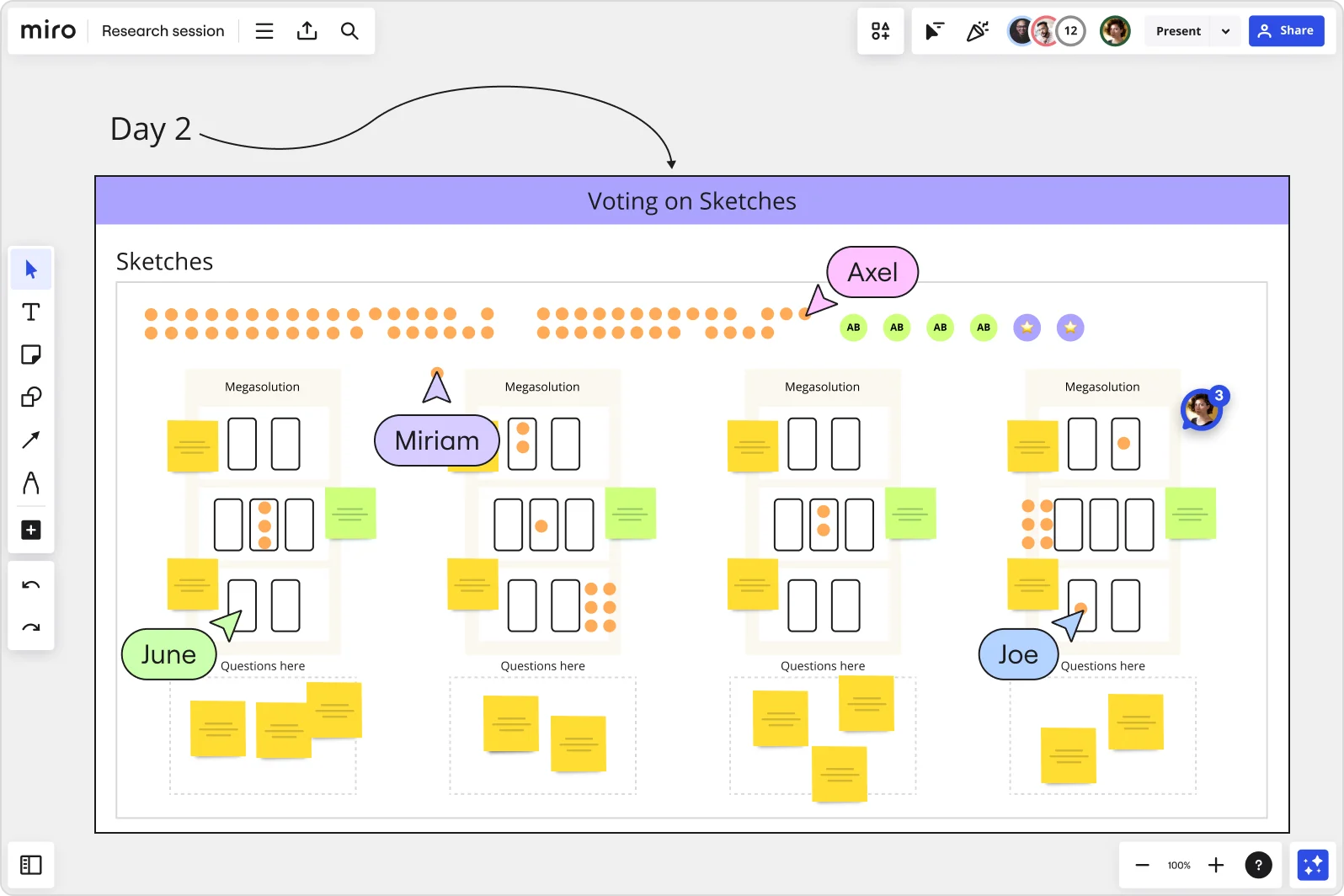
アイデアを創出する手法を使ってイノベーションを加速
テンプレートを使えば、ジャーニーマッピング、クレイジー 8、優先順位付け、投票などのアイディエーションも手軽に実行できます。関係者全員が参加できるため、面倒な引き継ぎも不要です。
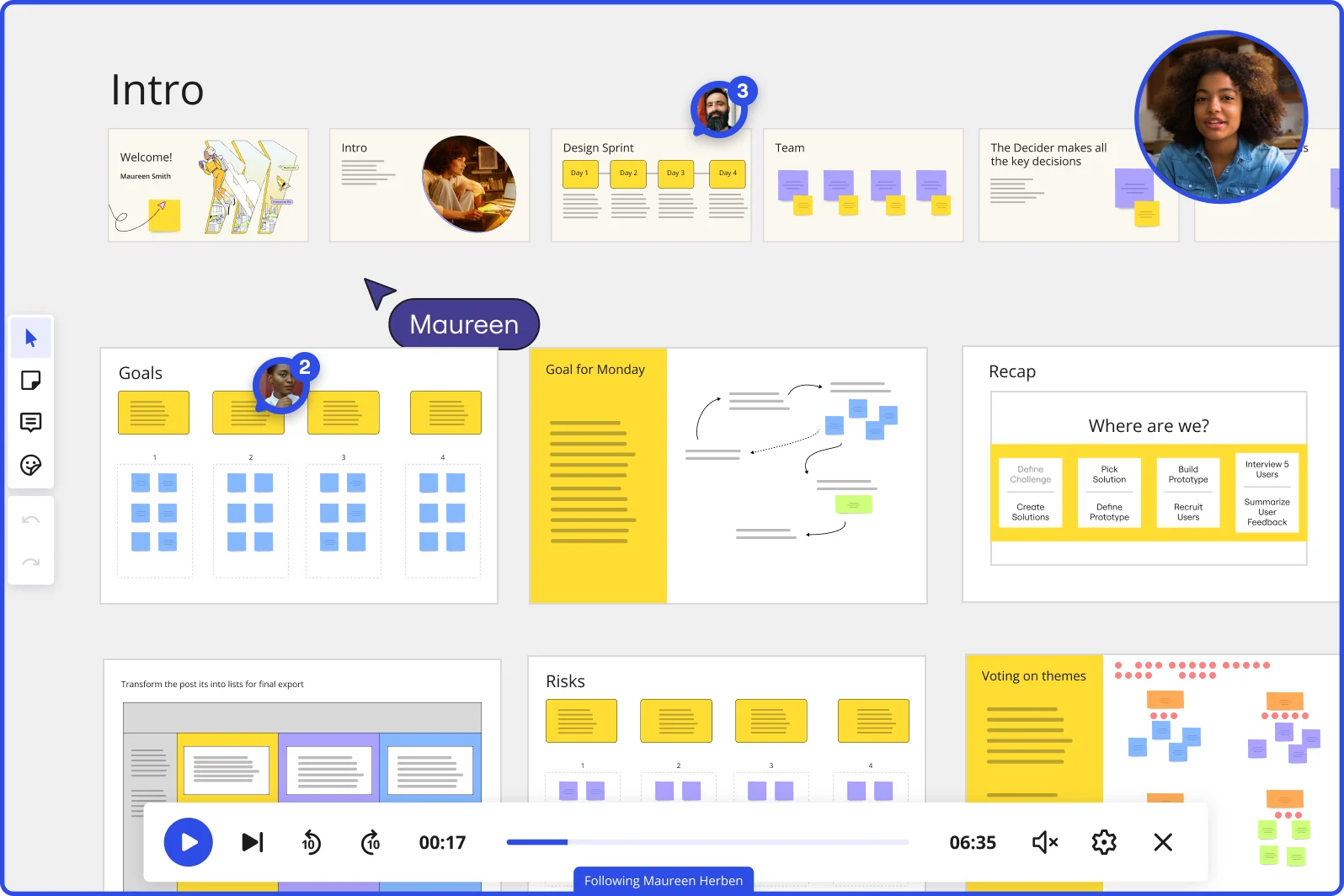
次のプランにつなげるインサイト
スプリント終了後、ボード上では次のアクションに向けて準備が始まります。アイデアをボードで Jira や Azure DevOps のタスクに自動変換し、中断した場所から作業を再開できます。また、進行状況を関係者全員が把握することも可能です。
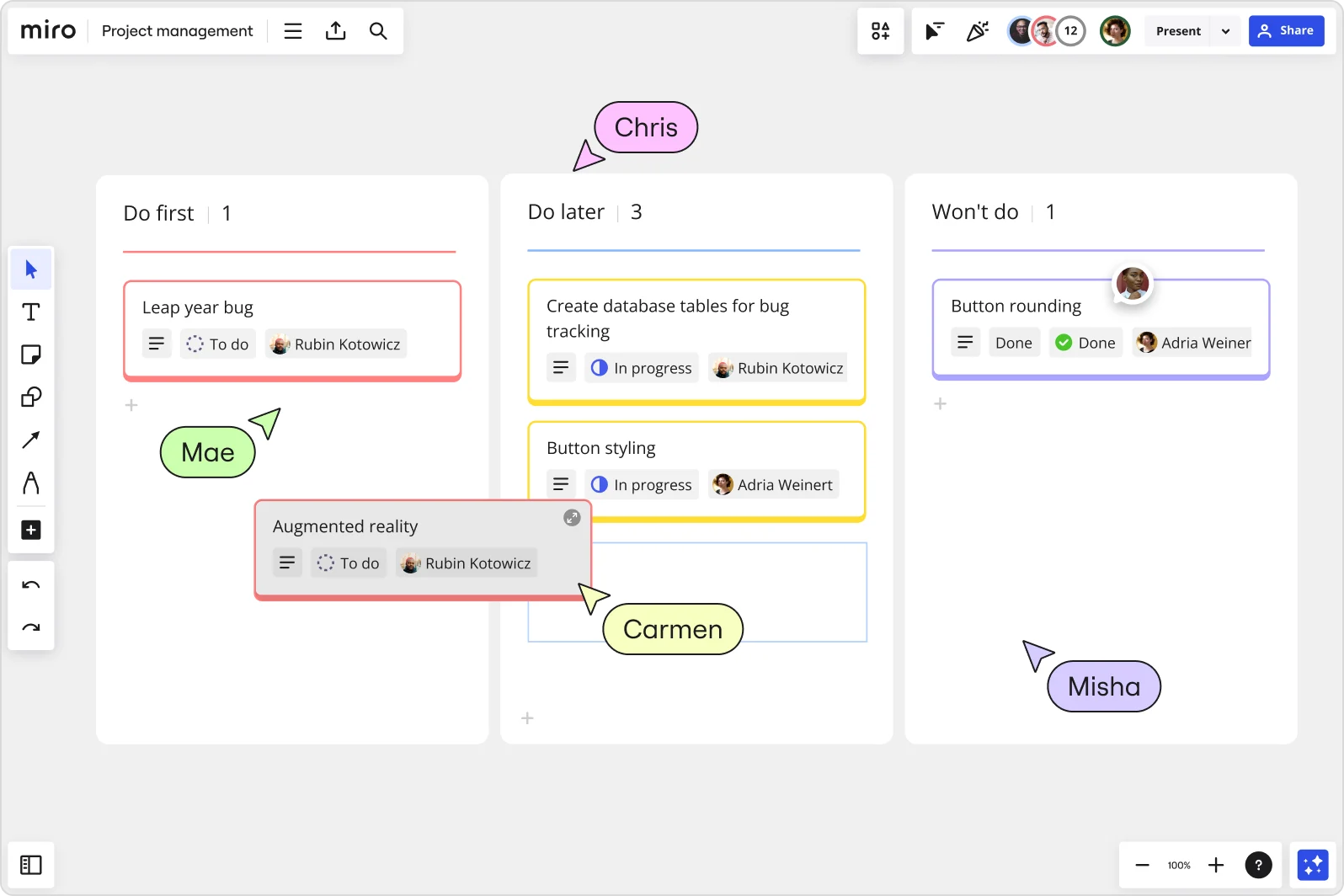
公式デザインスプリント テンプレートを使ってみる
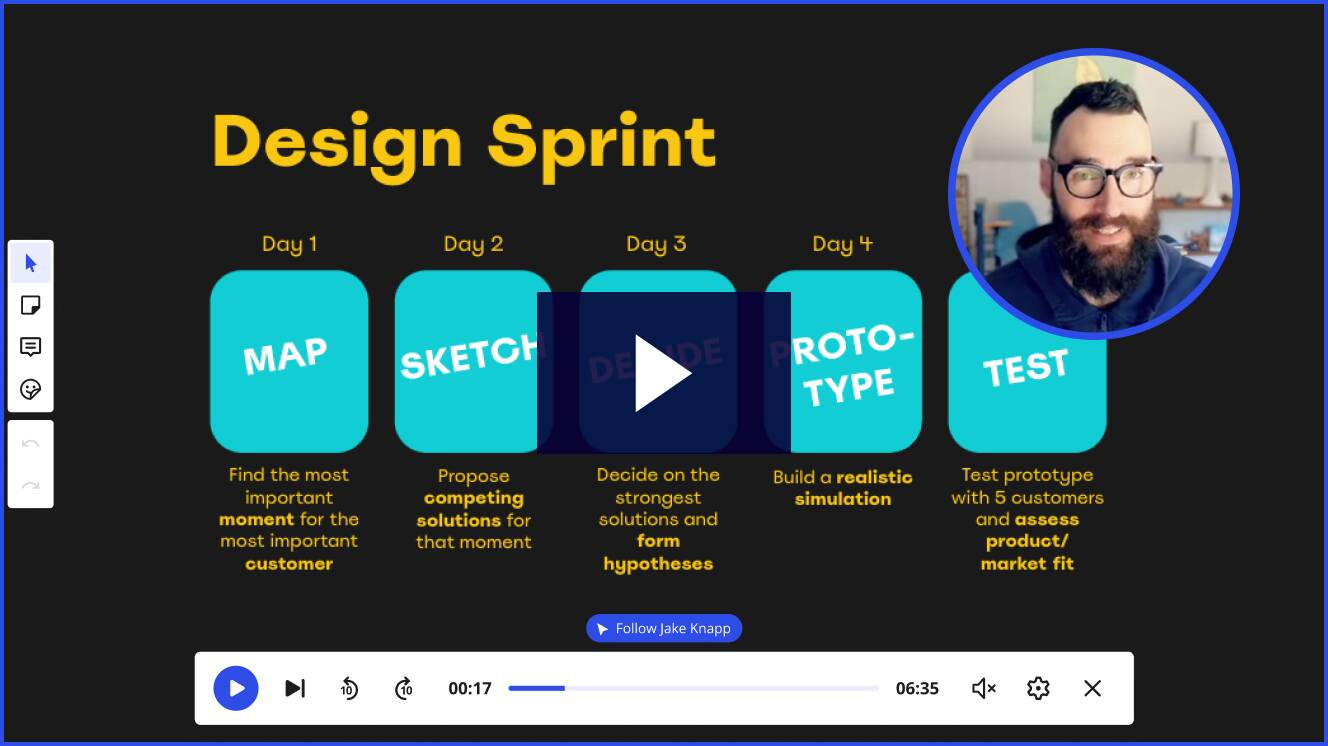
Miro デザインスプリントの人気の秘密

ユーザー調査データの整理
調査結果をひとつの場所にまとめて整理し、共有しましょう。データや調査内容に対するチームメンバーの理解を助ける他の参考資料等があれば、追加することもできます。

ローファイ プロトタイプの作成
Miro のワイヤーフレーム ライブラリーを使えば、実物模型やワイヤーフレーム、プロトタイプをすぐに構築することができます。アイコンや図形をボードに追加するだけ。簡単にアイデアを形にすることが可能です。

コンテキストスイッチの無駄を削減
ワイヤーフレーム ツール、ユーザー統合分析機能、そしてワークショップ用資料、そのすべてを搭載した Miro。ひとつの Miro ボードで、プロジェクトの開始から終了まで一通り完結できます。

Miro アシストでもっとクリエイティブに
ブレインストーミングとアイデアの検証が終了したら、AI パートナーの Miro アシストにプロンプトを生成させましょう。また Miro アシストは、かつてないほどのスピードで情報を収集し思考を整理し、見落としたアイデアがないかチェックすることもできます。
Miro が提供するソリューション
便利なテンプレート

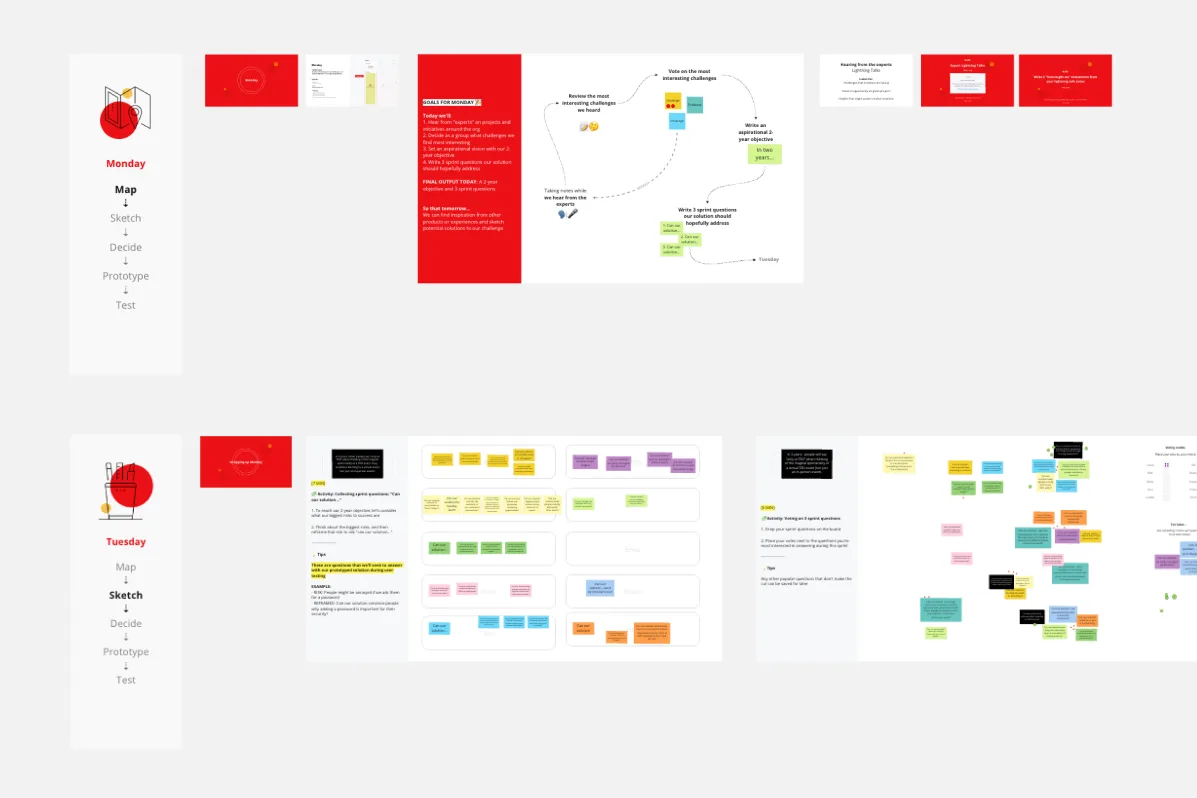
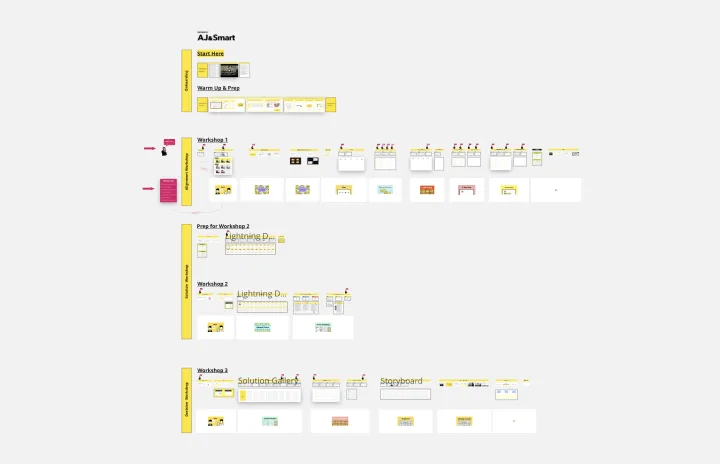
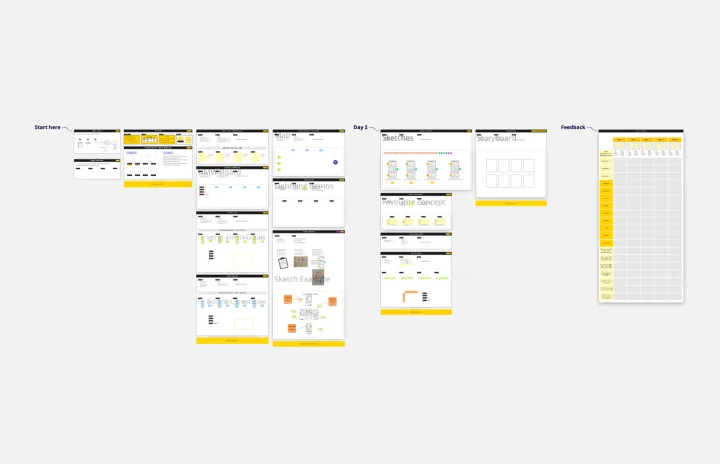
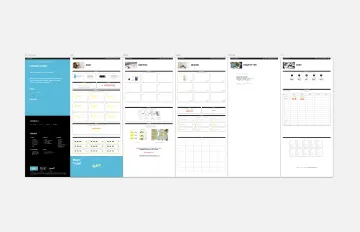
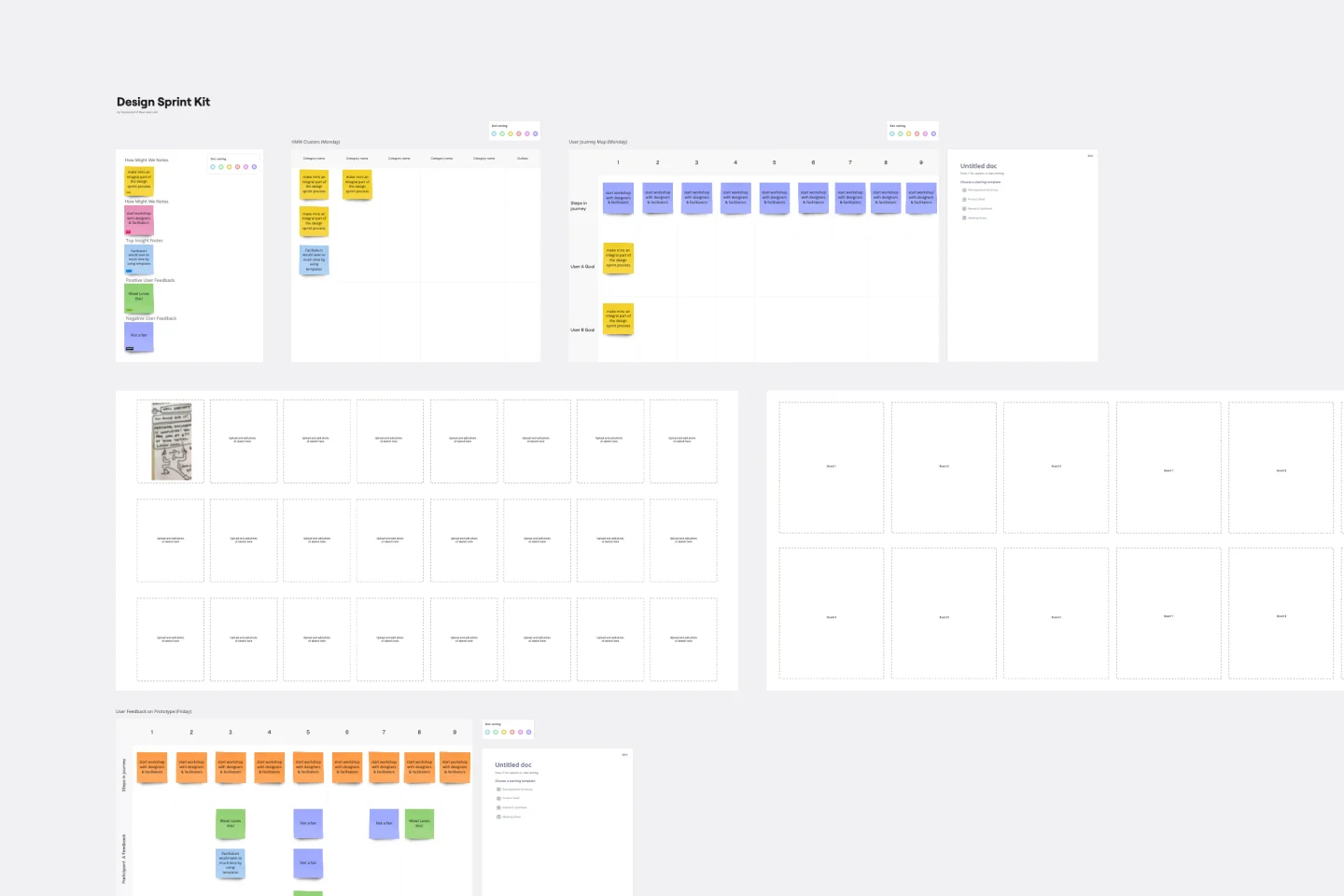
デザインスプリントの手順とアドバイス
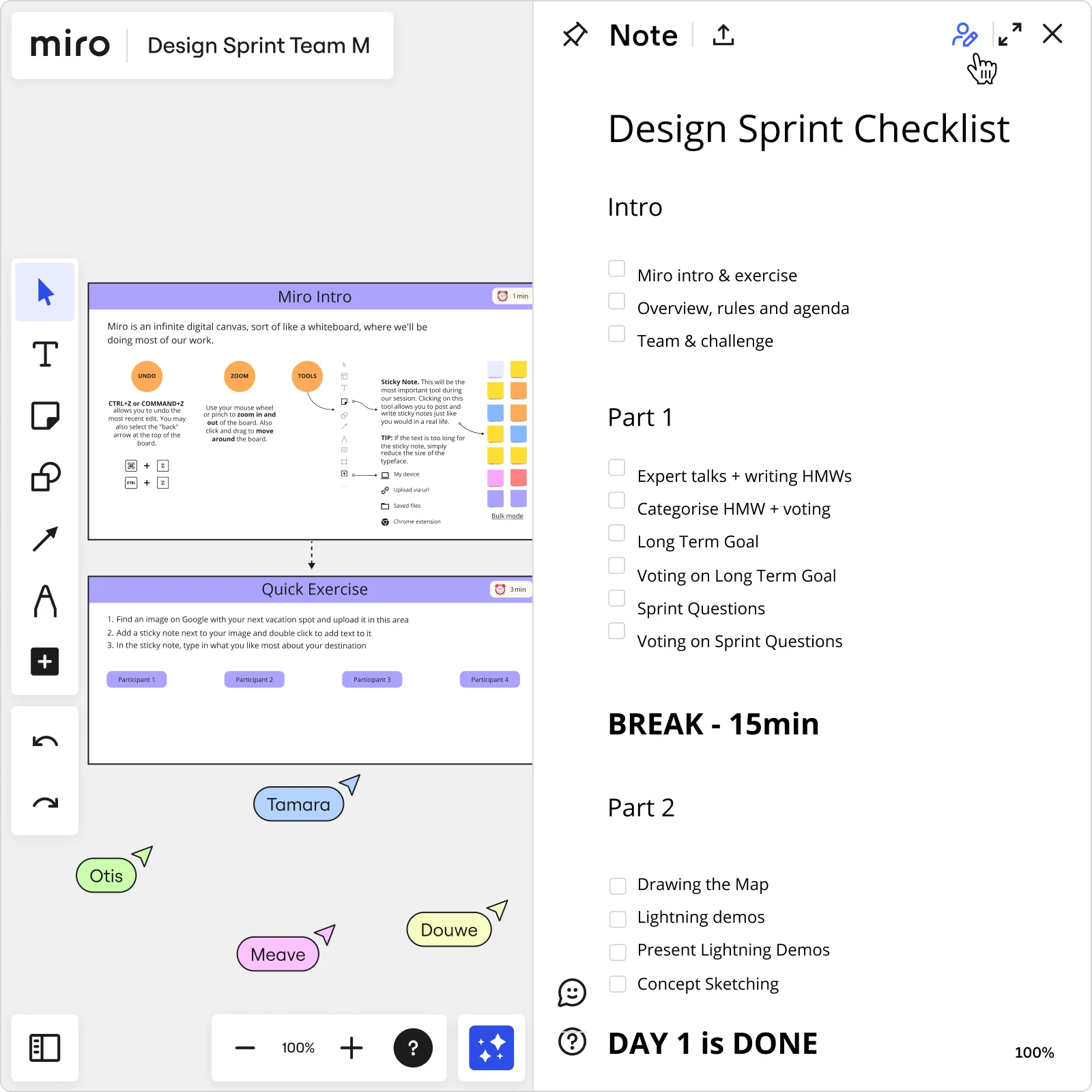
デザインスプリントに関するよくある質問
デザインスプリントのステップについて教えてください。
通常デザインスプリントは、「理解」「スケッチ」「決定」「プロトタイプ」「検証」の5 つのステップで構成されます。まず「理解」のフェーズで、課題やビジネスのゴール、ターゲット顧客層について理解を深めます。「スケッチ」のフェーズでは、ソリューションを生み出すためのブレインストーミングを行います。次に「決定」のフェーズで、実行可能な最適なソリューションを選択します。「プロトタイプ」のフェーズでは、選択したソリューションの簡易的なモデルを作成します。最後の「検証」のフェーズでは、ユーザーからフィードバックを集めてプロトタイプを評価し、必要であれば修正を繰り返します。この全工程を、Miro で実行できます。
アジャイルスプリントとデザインスプリントの違いを教えてください。
アジャイル開発は、反復的な進捗、柔軟性、コラボレーションを優先するプロジェクト管理と製品開発のアプローチです。アジャイル開発ではプロジェクトをスプリント(通常 1-4 週間)と呼ばれる区分期間に分割し、フィードバックに基づいてプロセスを継続的に反復します。一方デザインスプリントは、ラピッド プロトタイピングとテストを通して、時間制限のある中で重要なデザイン上の課題を解決するプロセスです。このふたつの方法論は反復的な性質において似ていますが、アジャイルは一般的に、より広範で継続的なアプローチであるのに対し、デザインスプリントは、プロジェクトの始動や特定の問題の解決策を見つけるといった目標を達成するために、必要な作業プロセスを集約した 1 回限り、5 日間のプロセスです。